Annons
Om du funderar på att byta från Windows eller Mac till Linux kanske du är orolig för hur du kommer att överföra all data du har samlat under åren. Kommer det att vara tillgängligt i Linux? Vad är det enklaste sättet att få över det?
Lyckligtvis finns det en lösning du kan använda för att säkert migrera viktiga data mellan operativsystem. Dropbox erbjuder minst 2 GB lagringsutrymme (mer tillgängligt genom specialåtgärder eller prenumerationer), vilket borde vara tillräckligt för att ha de flesta filer och mappar du behöver. Så här gör du just det.
Varför använda Dropbox för datamigrering?
Trots att det är en lösning med sluten källa är Dropbox idealisk för första gången Linux-användare som behöver tillgång till data de har skapat eller sparat i Windows eller Mac. Medan det finns andra sätt att dela data mellan operativsystem (speciellt om dina operativsystem är i en dual-boot-installation), är Dropbox det snabbaste och lättaste att komma igång.
Processen är enkel:
- Installera Dropbox på Windows eller Mac
- Förbered dina data för överföring
- Installera Dropbox på Linux
- Synkronisera dina data med Linux
När detta är gjort kan du fortsätta och använda ditt valda Linux-operativsystem samtidigt som du behåller åtkomst till dina viktiga filer och mappar!
Steg 1: Installera Dropbox på Windows eller Mac
Kom igång genom att se till att Dropbox är installerat i ditt nuvarande operativsystem. Du kanske redan har det. Windows 10 kommer med ett förslag att installera det, som ofta (beroende på din dators tillverkare) har extra lagringsutrymme.
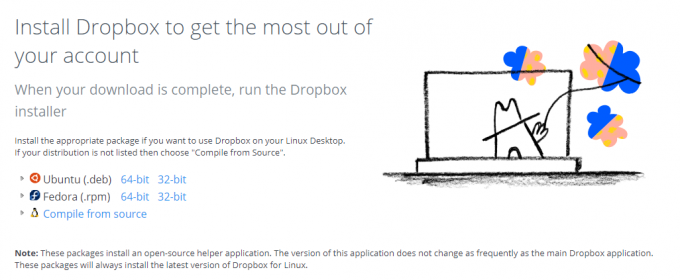
Bege sig till dropbox.com/install att ladda ner vilken version som är rätt för dig. När du väl har installerat måste du skapa ett konto på webbplatsen och sedan logga in på skrivbordsklienten.
För att spara tid kan du välja att registrera dig med ditt Google-konto. Så lika sömlöst som detta är, kan en av dina anledningar till att flytta till Linux vara att omfatta programvara med öppen källkod och integritet online. I det här fallet kan du inte lita på Google för att förlita sig på dessa mål, så du bör registrera dig med ditt eget e-postkonto istället.
Steg 2: Förbered dina data för överföring
Nästa, se till att du vet var alla data du vill synkronisera med molnet kan hittas. I Windows finns foton vanligtvis i Bilder-biblioteket, videor och filmfiler i videor, musik i musik osv. Du hittar dina kalkylblad, ordbehandlade dokument etc. i dokument.
Att se till att det du säkerhetskopierar till molnet inte kommer att överskrida gränsen för fjärrlagring är viktigt. Spara tid här genom att kopiera allt du planerar att synkronisera till en tillfällig mellanliggande mapp först. När du är klar högerklickar du på mappikonen och kontrollerar hur stor den är. Om det totala datatalet är mindre än din Dropbox-gräns är det bra att fortsätta.
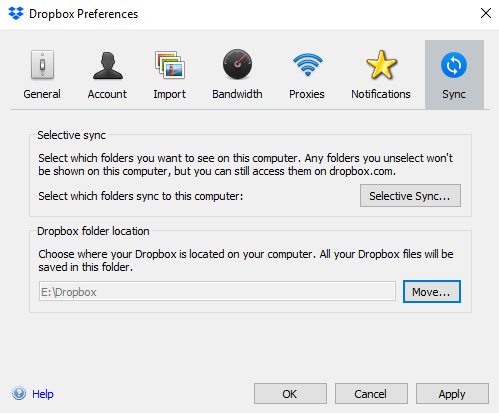
När du loggar in ombeds du att bekräfta platsen för Dropbox-mappen. När du känner till den här platsen kan du använda File Explorer eller Finder för att börja kopiera från interimsmappen till Dropbox-mappen. Eftersom detta händer kommer Dropbox att börja synkronisera data mellan din dator och Dropboxs servrar.
Observera att detta kan vara oklokt i en mobil internetanslutning. Spara det för när du har en obegränsad anslutning.
Steg 3: Installera Dropbox på Linux
Lämna din dator för att slutföra synkroniseringen av data till Dropbox. Det kan ta ett tag. Långsamma faktorer inkluderar datamängden, datorns hastighet och internetanslutningens hastighet.
När processen är klar loggar du in på ditt Dropbox-konto via din webbläsare och bekräftar att uppgifterna har laddats upp. Det är också klokt att göra en säkerhetskopia av data till en extern enhet, för fall.
I det här skedet är du redo att byta till Linux. Detta kan vara fallet med att använda en annan dator eller installera Linux på din PC. Hur som helst, när Linux är igång är du redo att installera Dropbox och börja synkronisera data.
För att installera Dropbox måste du först ladda ner rätt version för din Linux-version. Bege sig till dropbox.com/install-linux och ladda ner den version som passar din familj med Linux-distributioner. För Debian, Ubuntu, Linux Mint, etc., använd .deb länk; för Fedora, Red Hat, openSUSE, PCLinuxOS, etc., välj Rpm.
Se till att använda rätt länk: 32-bitars och 64-bitars nedladdningar är tillgängliga, beroende på värdens operativsystem och systemarkitektur.
När du har laddats ner kör du installationsfilen med standardpakethanteraren. Dropbox kommer att packa upp och installera på ditt system och du kan logga in några sekunder senare.
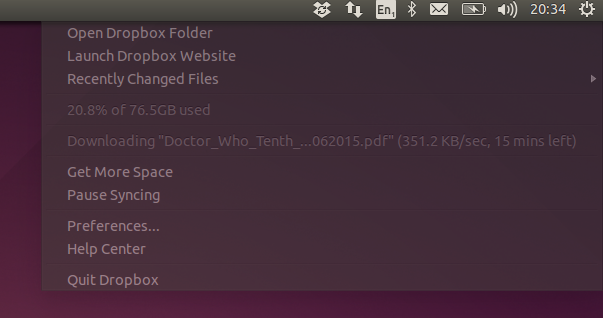
Återigen kommer du att bli ombedd att välja en plats för att spara dina Dropbox-data på din PC, så välj det här och vänta på att filerna ska synkroniseras till din Linux-dator.
Steg 4: Få åtkomst till dina data, använd dem med appar!
Nu är du mer eller mindre klar. När data synkroniseras med din dator blir de tillgängliga att använda. Bilder kan öppnas, spela musik, visade videor, läsa och redigera dokument etc. Det är riktigt att du kanske inte har alla rätt verktyg (även om LibreOffice kommer förinstallerat på många Linux distributioner), men med dina data i handen borde det inte ta dig lång tid att hitta och börja använda några nya Linux-bara appar.
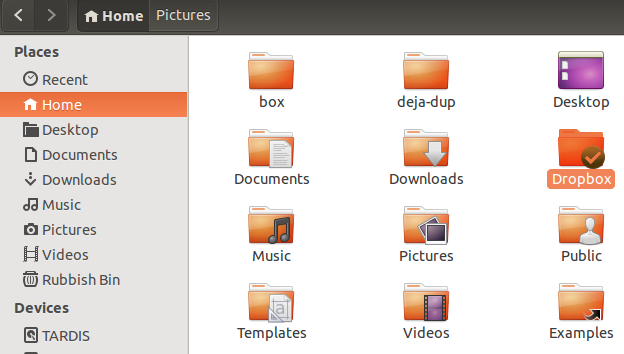
Samtidigt, om du är orolig för att komma åt appar som du är bekant med från Windows, har du några alternativ för att underlätta övergången ytterligare.
Till exempel, Microsoft Office kan installeras på Linux Hur man installerar Microsoft Office på LinuxMicrosoft Office på Linux är möjligt. Vi täcker tre metoder för att få Office att arbeta i en Linux-miljö. Läs mer genom vinets magi. Det kan du faktiskt köra alla typer av Windows-appar på Linux Hur man använder Vineyard för att köra Windows-appar på LinuxVineyard gör det enkelt att installera och köra Windows-appar på Linux med vin. Ta reda på hur du använder den och få din favorit Windows-programvara igång på några minuter! Läs mer , vilket underlättar övergången om du litar på många appar, spel och verktyg som inte är Linux, i Linux.
Använd Dropbox för att göra det enkelt att byta till Linux!
Medan Dropbox är egenutvecklad programvara, passar den inte riktigt in i Linux-filosofin. Oroa dig inte för mycket om det här när du bara är igång. Du hittar många Linux-molnlagringstjänster som du bara kan växla till när du har omfamnat open source-världen.
Fram till dess gör du det bästa av Dropbox för att migrera dina mest värdefulla dokument från Windows (eller till och med macOS) till Linux. Fortsätt med vår artikel om saker du inte visste att Dropbox kunde göra 15 saker du inte visste att du kunde göra med DropboxMolnlagringstjänster har kommit och gått, men Dropbox är förmodligen den som har varit här längst. Och nu har det lagt upp sitt spel med en mängd nya funktioner. Låt oss utforska. Läs mer .
Christian Cawley är vice redaktör för säkerhet, Linux, DIY, Programmering och Tech Explained. Han producerar också The Really Useful Podcast och har lång erfarenhet av stationär och mjukvarosupport. Christian är en bidragsyter till Linux Format-magasinet, en Raspberry Pi-tinkerer, Lego-älskare och retro-spel fans.